재생 Apple Music을 어디에서 찾고 볼 수 있습니까?
작년에 많은 노래를 들었을 것입니다. 그들이 무엇이었고 얼마나 많이 들었는지 알고 싶습니까? 향수처럼 그 노래들이 나에게 어떤 영향을 미쳤는지, 친구들과 함께 어떤 경험을 했는지 기억하면서 추억을 떠올리게 될 것입니다. 이게 뭐야 애플 뮤직 재생 모두에 관한 것입니다.
기사의 나머지 부분은 Apple Music Replay 기능을 살펴보는 데 도움이 됩니다. 이 기능은 숨겨져 있으므로 이 가이드가 유용할 것입니다. Apple에는 실제로 아직 알려지지 않은 많은 특전이 있습니다. 결국 Apple Music을 자주 사용하면서 하나씩 발견하게 될 것입니다. 이와 함께 Apple Music 노래 및 재생 목록을 다운로드하고 유지하는 데 사용할 수 있는 유용한 도구를 찾을 수 있습니다. 알아 보려면 끝 부분으로 스크롤하는 것을 잊지 마십시오.
기사 내용 1 부. Apple Music Replay 란 무엇입니까?2 부. Apple Music Replay를보고 사용하는 방법?부품 3. Apple 음악 노래에 사용할 수 있는 도구4 부. 개요
1 부. Apple Music Replay 란 무엇입니까?
Apple Music Replay는 XNUMX년 후 이전 음악 습관을 보기 위한 Apple의 선별된 재생 목록의 일부입니다. 와 비슷하다 Spotify의 Wrapped 기능입니다. 그들 사이의 차이점은 Apple Music Replay가 일년 내내 제공된다는 것입니다. 또한 Apple Music Replay를 사용하여 연간(2015년 이전) 들은 노래를 보고 연간 음악 감상 통계를 모두 볼 수 있습니다.
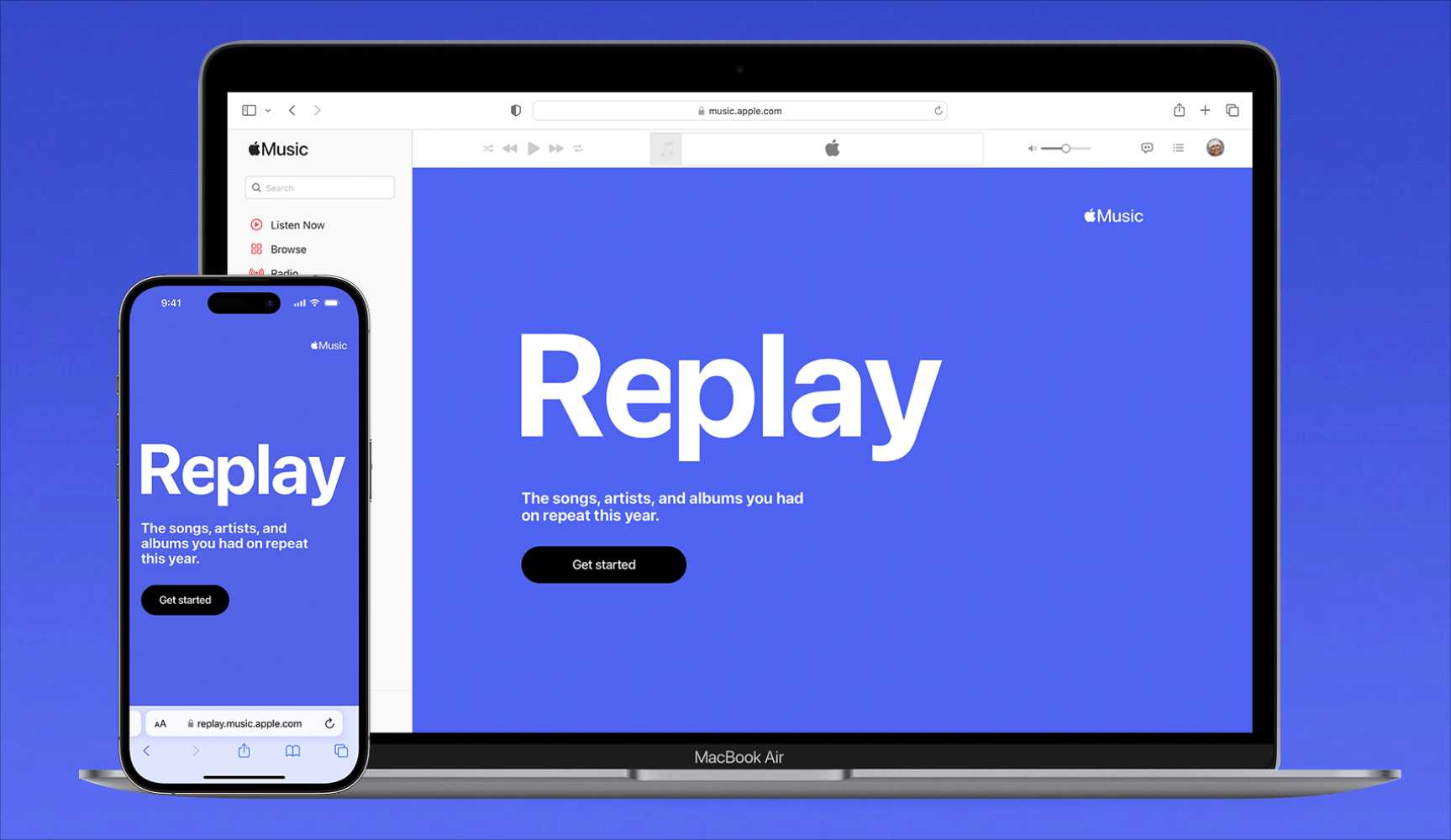
Replay Apple Music을 둘러싼 세부 사항은 실제로 매우 인상적입니다. 100년 내내 재생된 상위 XNUMX곡을 알게 됩니다. 가장 많이 재생된 아티스트와 앨범도 볼 수 있습니다. 뿐만 아니라, 몇 시간 동안 음악을 들은 것인지, 기타 통계 데이터도 알 수 있습니다.
Apple Music Replay는 iTunes 또는 PC의 음악 앱에서 모두 사용할 수 있습니다. Apple Music 앱을 통해 모바일에서도 사용할 수 있습니다. 웹 사이트를 통해 연간 청취 통계에 직접 액세스할 수도 있습니다. 이 기능을 사용하는 것이 재미있지 않습니까? Apple Music Replay를 발견하려면 다음 부분을 참조하십시오.
2 부. Apple Music Replay를 찾고 사용하는 방법?
일부 사용자는 Replay Apple Music 기능을 찾는 데 어려움을 겪을 수 있습니다. 큐레이션된 재생 목록이나 추천과 유사하기 때문입니다. Apple Music Replay를 보려면 Apple Music의 구독 요금제 중 하나에 가입한 활성 구독자여야 합니다.
Apple 음악 재생 찾기
대부분의 Apple Music 사용자에게 Apple Music Replay를 찾는 가장 쉬운 방법은 휴대폰의 애플리케이션을 이용하는 것입니다. iPhone 및 Android 휴대폰에서 Apple Music 앱을 사용하는 경우 다음 단계는 정확히 동일하게 작동합니다. 앱이 최신 버전인지 확인하세요. App Store에서 앱 상태를 확인하거나 구글 Play 스토어.
- 휴대폰에서 Apple Music 앱을 엽니다.
- "지금 듣기" 페이지에서 방금 출시됨 섹션 아래에서 "Apple Music Replay 2022" 배너를 찾을 때까지 아래로 스크롤합니다. "사이트로 이동"을 누릅니다.
- Replay 사이트가 웹 브라우저에 로드되면 시작하기를 누릅니다.
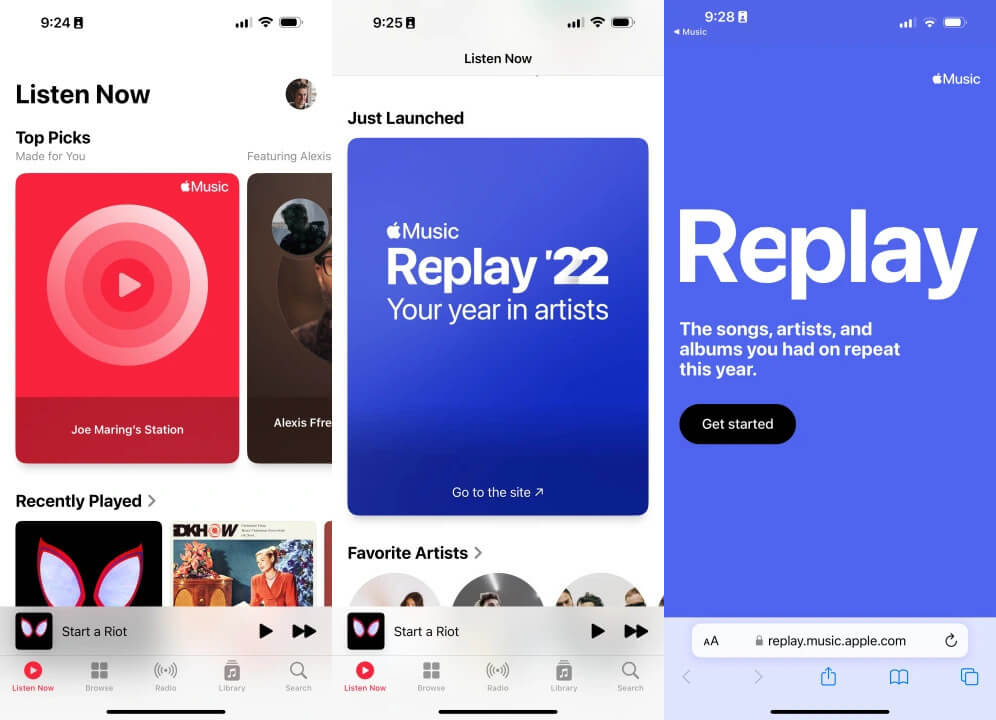
- "하이라이트 릴 재생"을 탭하여 올해 들은 음악 시간, 최고의 노래, 최고의 아티스트 및 최고의 장르를 확인하세요. 하이라이트 릴이 끝나면 오른쪽 상단 모서리에 있는 X 아이콘을 누릅니다.
- 페이지를 아래로 스크롤하여 상위 10곡, 아티스트, 앨범 등 청취에 대한 자세한 통계를 확인하세요.
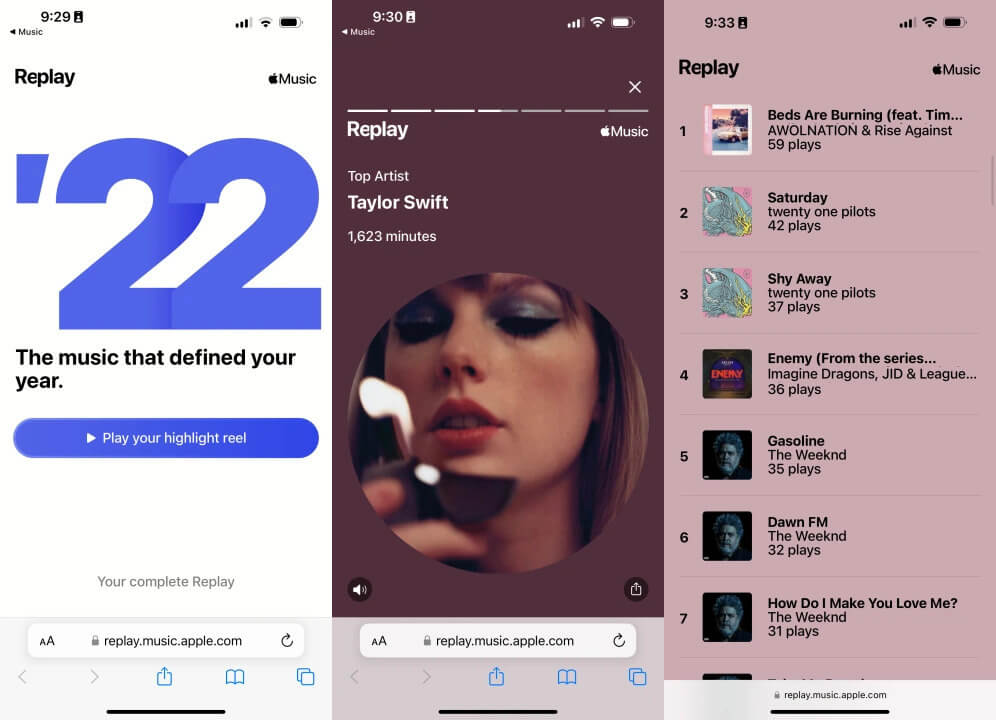
또한 효과가 있었던 것은 전화 검색에서 사이트 이름을 입력하기만 하면 Replay 사이트로 직접 이동하는 것입니다.
Apple Music Replay 2022 재생 목록 보기:
- 휴대폰에서 Apple Music 앱을 엽니다.
- 지금 듣기로 이동합니다.
- Replay: Your Top Songs By Year가 보일 때까지 아래로 스크롤합니다.
- 지난 몇 년 동안 들었던 앨범 및 아티스트와 같은 다양한 재생 범주로 이동합니다.
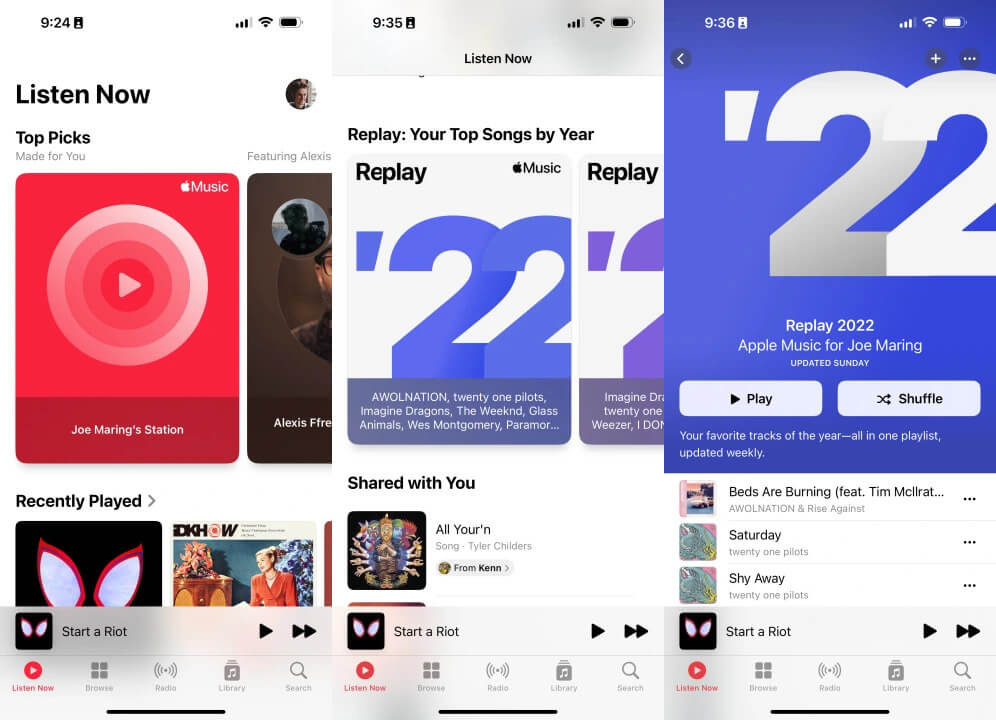
그러나 음악을 많이 듣지 않은 경우 Replay Apple Music 섹션을 찾지 못할 수도 있습니다. 그 이유는 Apple Music이 큐레이팅된 재생 목록을 생성하는 데 충분한 데이터가 필요하기 때문입니다. 통계 데이터는 Replay 사이트에서 볼 수 있습니다. 이 웹사이트로 이동한 후 Get Your Replay Mix를 누르기만 하면 됩니다.
선택한 재생 목록에서 + 추가를 클릭하기만 하면 Apple Music Replay 노래의 재생 목록을 저장할 수도 있습니다. 이것의 또 다른 뛰어난 기능은 Facebook, Instagram 또는 트위터. 이것으로 당신의 친구들은 당신과 향수를 공유할 것입니다. 들어본 노래와 가지고 있는 노래를 비교합니다.
부품 3. Apple 음악 노래에 사용할 수 있는 도구
이제 Replay Apple Music 기능에 대해 모두 알고 있으므로 Replay 재생 목록의 백업 복사본을 만들 수 있는 도구를 사용할 수 있습니다. 이 도구의 이름은 TunesFun 애플 뮤직 변환기. TunesFun Apple Music Converter는 다운로드한 모든 Apple Music 노래를 표준 음악 형식으로 변환할 수 있습니다. 이를 통해 노래의 안전한 복사본을 만드는 데 문제가 없을 것입니다.
The TunesFun Apple Music Converter는 Apple Music DRM 제거 절차 뿐만 아니라 노래를 MP3, FLAC, WAV, M4A 등과 같은 유연한 형식으로 변환하는 동안에도 마찬가지입니다. 다운로드 과정에서 ID 태그와 원본 품질이 유지 및 유지됩니다.
사용 TunesFun Apple 음악 변환기는 쉽습니다. 아래 단계를 따르십시오.
- 다운로드 및 설치 TunesFun 애플 음악 변환기. PC 및 Mac 버전을 사용할 수 있습니다.
- 엽니다 TunesFun을 클릭한 다음 라이브러리로 이동합니다. 메인 화면에서 처리할 Apple Music 및 iTunes 노래를 미리 보고 선택하여 시작합니다. 많은 트랙을 한 번에 변환할 수 있으므로 한 번에 많은 트랙을 선택할 수 있습니다.

- 그에 따라 출력 형식과 출력 폴더를 설정합니다. 원하는 경우 다른 매개변수를 수정하십시오.

- 설정이 완료되면 "변환" 버튼을 선택하십시오. 변환 프로세스와 함께 DRM 제거 절차도 앱에서 수행됩니다.

- 완료된 변환을 보려면 완료 탭으로 이동하십시오.

사용 후 TunesFun Apple Music Converter를 사용하면 이제 원하는 미디어 플레이어로 Apple Music 노래를 재생할 수 있습니다. 이것은 특히 Replay Apple Music 재생 목록에 해당됩니다. 오프라인 듣기를 위해 이 재생 목록을 다운로드한 다음 사용하기만 하면 됩니다. TunesFun 그들을 변환합니다. 휴대용 MP3 플레이어로 전송하거나 iTunes에서 CD로 음악 굽기. 이 다재다능한 도구를 사용할 때 가능성은 무한합니다.
4 부. 개요
Apple Music Replay가 무엇인지, 어디서 어떻게 찾을 수 있는지, Apple이 제공하는 이 멋진 기능으로 여러분을 위해 준비되어 있는 것이 무엇인지 배웠습니다. 재생 Apple Music은 Spotify의 Wrapped 기능입니다. Replay를 사용하면 2015년 이전에 들은 다른 노래에 대한 요약을 볼 수 있습니다. 이것은 현재 연도만 검토할 수 있는 Wrapped와 다릅니다.
Replay에서 생성된 재생 목록에 멋진 도구를 사용할 수 있습니다. TunesFun 애플 뮤직 변환기 노래를 표준 음악 형식으로 백업할 수 있습니다. 이를 통해 개인 시간에 원하는 대로 이 노래를 다시 들을 수 있습니다. MP3 플레이어나 CD로 이식할 수도 있습니다. 즉, 이제 원하는 미디어 플레이어로 좋아하는 Apple Music 노래를 재생할 수 있습니다.
코멘트를 남겨주세요